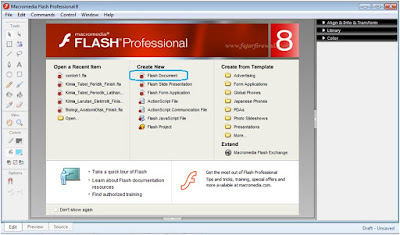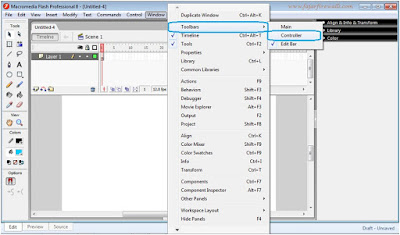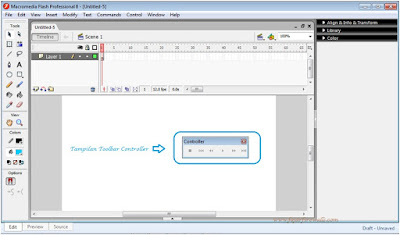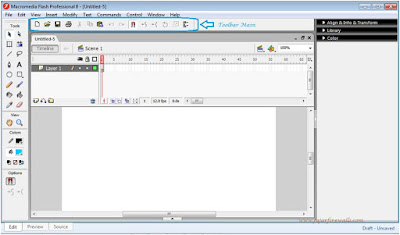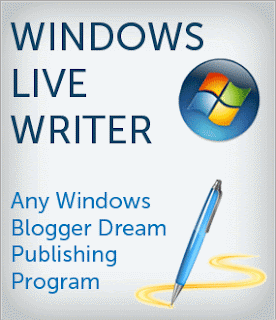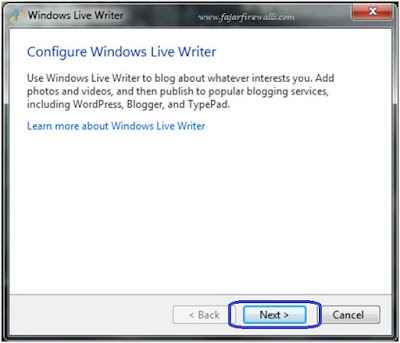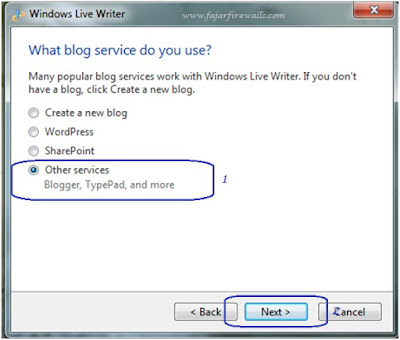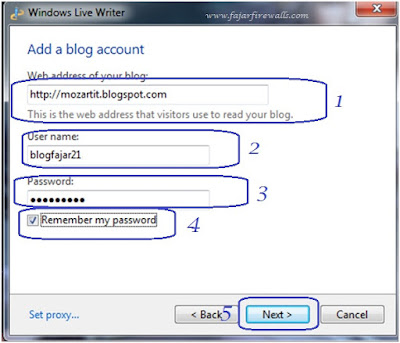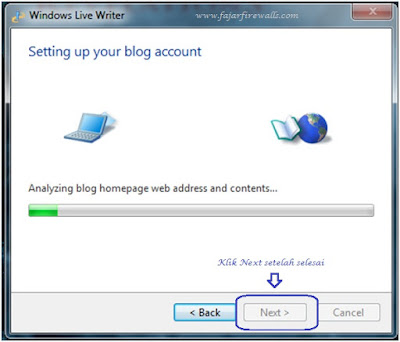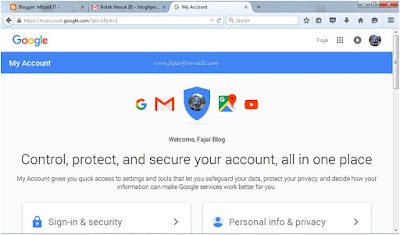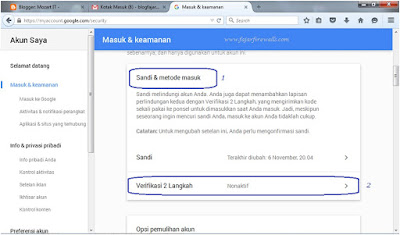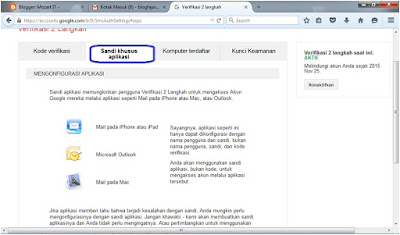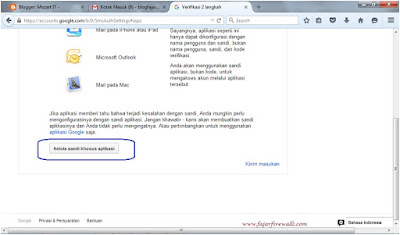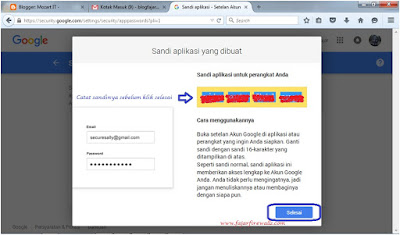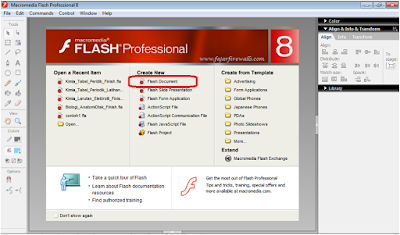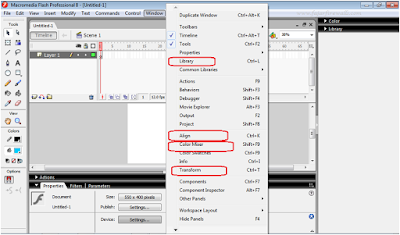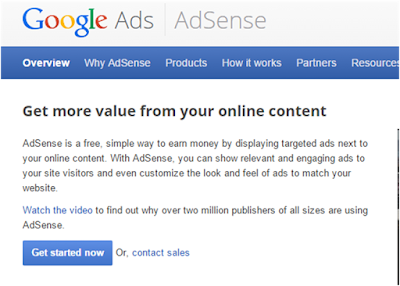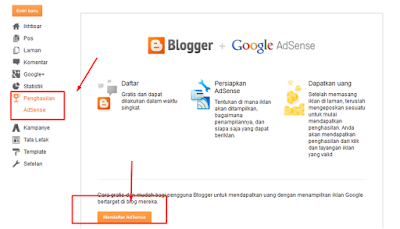Selamat pagi Nusantara, ngopi enak kayanya nih tapi sambil berbagi ilmu ya sob…. hehehehe. Nah pada pagi ini saya punya ilmu yang mungkin dapat bermanfaat buat sobat tentang
jenis dan solusi pesan error komputer. Saya yakin sebagian pengguna komputer pernah mengalami yang namanya error, tapi pasti masih ada yang binggung cara penyelesaiannya.
Jangan pernah menganggap remeh pesan error yang muncul pada komputer, bisa-bisa komputer sobat mati total bila tidak segera di atasi. Tapi tenang sobat, di sini saya akan mencoba memberikan beberapa
jenis dan solusi pesan error komputer. Untuk itu siapkan terlebih dulu segala sesuatu yang di butuhkan seperti, kopi, rokok, cemilan….. hehehehe, just kidding sob. Ayo kita langsung ke TKP:
Jenis dan solusi pesan error komputer.
- Data Bus Error (stop code 0X000000C2).
Kode error ini menandakan bahwa ada kerusakan pada Hardware, biasanya sering terjadi pada Memory, Hardisk dan Motherboard. Solusi yang perlu kita lakukan adalah dengan cek Hardwarenya satu per satu kemudian ganti dengan yang baru.
- Driver IRQL Not Less Or Equal (stop code 0X000000D1).
Masalah ini sebabnya adalah tidak sesuainya Drivers dalam mengakses Hardware Address. Selain itu juga kode error ini bisa juga disebabkan seperti masalah error pada kode “Attempted Write To Readonly Memory”. Lihat kode error Attempted Write To Readonly Memory di bawah ini.
- Attempted Write To Readonly Memory (stop code 0X000000BE).
Penyebab masalah ini karena terdapat kesalahan di Driver atau Service. Jika pada pesan error disebutkan nama file dan service maka coba sobat Uninstall software atau driver tersebut, sesuaikan dengan OS nya ya sob.
- Driver Power State Failure (stop code 0X0000009F).
Terjadi ketidakcocokan atau kagak kompatibel sob, antara Driver/Service yang berjalan dengan Computer’s Power Management. Hal ini terjadi saat perangkat melakukan “Hibernasi”. Solusinya coba sobat Uninstall software atau drivernya, atau silahkan sobat coba dengan cara men-Disable “Windows Support For Power Managenment”.
- Bad Pool Caller (stop code 0X000000C2).
Permasalahan ini mirip dengan “Attempted Write To Readonly Memory” di atas. Dapat juga disebabkan karena Hardware rusak/cacat. Bila masalah ini muncul pada saat sobat mengUpgrade Windows maka hal tersebut disebabkan karena Hardware yang kagak kompatibel dengan Windowsnya. Solusi silahkan sobat lepas Hardware yang bermasalah tersebut atau sobat dapat mencari driver yang kompatibel dengan Windowsnya.
- Driver Unloaded Without Cancelling Pending Operations (stop code 0X000000CE).
Untuk maslah dan solusi error ini sama dengan pesan error pada “Attempted Write To Readonly Memory”, di atas.
- Hardware Interrupt Strom (stop code 0X000000F2).
Masalah terjadi pada saat Hardware gagal untuk melepas sebuah IRQ, karena masalah pada Driver dan terdapat dua perangkat yang menggunakan IRQ sama.
- Inaccessible Boot Device (stop code 0X0000007B).
Permasalahan terjadi saat startup Windows tidak dapat membaca sistem boot partisi. Kemudian dapat juga disebabkan oleh Hardisk yang rusak/error, file boot.ini (corrupted). Nah klo ga ada dua permasalahan tadi , coba cek settingan booting pada BIOS. Tapi klo error ini munculnya pada saat Upgrade Windows itu berarti ada hardware yang ga kompatibel dengan Windows. Solusinya lepas hardware atau cari driver yang sesuai dengan Windowsnya.
- Kernel Data Inpage Error (stop code 0X0000007A).
Masalah terdapat pada virtual memory, karena Windows tidak bisa menulis dan membaca data ke swap file. Bad sectors, virus, memory yang cacat, motherboard, itu adalah penyebabnya. Solusinya adalah lepas memory dan bersihkan menggunakan penghapus, cara kedua scan komputer dengan software scan, lakukan Defragment terjadwal pada komputer.
- Kernel Stack Inpage Error (stop code 0X00000077).
Masalah error ini sama dengan masalah error pada “Kernel Data Inpage Error” di atas.
- Kmode Exception Not Handled (stop code 0X0000001E).
Terdapat kesalahan pada driver/service, konflik IRQ. Kedua biasanya pada saat melakukan installasi kekurangan space pada disk. Solusinya dengan Uninstall software tersebut.
- No More System PTEs (stop code 0X0000003F).
Kekurangan Page Table Entries (PTEs) yang sering digunakan untuk melakukan mapping RAM biasanya pada Virtual Memory Manager (VMM) hal ini dilakukan. Den selain itu juga error ini dapat muncul karena menggunakan beberapa monitor sekaligus. Solusinya dengan menambah PTEs pada Windows:
Buka Registry Editor.
Cari “HKEY_LOCAL_MACHINE\SYSTEM\CurrentControlSet\Control\Session Manager\Memory Management” kemudian klik dua kali pada PagedPoolSize, isi Value 0, klik OK.
Pada SystemPage isi Value 36000 untuk beberapa monitor, 40000 bila RAM sebesar 128Mb atau bahkan kurang, 110000 bila RAM lebih dari 128Mb. Setelah itu klik OK dan silahkan sobat restart komputer sobat.
- Driver Used Excessive PTEs (stop code 0X000000D).
Idem dengan masalah error “No More System PTEs” di atas.
- NTFS File System (stop code 0X00000024).
Masalah yang dilaporkan oleh NTFS.sys, cara mengatasinya ya sobat ganti hardisk.
- Status System Process Terminated (stop code 0XC000021A).
Error pada Winlogon.exe atau Client Server Runtime Sub System (CSRSS). Penyebabnya karena user dengan level admin merubah akses suatu file penting pada sistem.
- Page Fault In Nonpaged Area (stop code 0X00000050).
Masalah ini sama dengan error pada “Attempted Write To Readonly Memory” di atas.
- Unexpected Kernel Mode Trap (stop code 0X0000007F)
Error ini penyebabnya adalah memory yang cacat/rusak, motherboard rusak dan bisa juga karena temperatur prosesor yang tinggi.
- Unmountable Boot Volume (stop code 0X000000ED).
Error karena Windows tidak dapat “mount” boot volume. Solusinya bersihkan hardisk dan memory.
- Status Image Checksum Mismatch (stop code 0XC0000221).
Terjadi kerusakan pada swap file atau driver kadarluwasa atau corrupt. Silahkan komentar dibawah untuk mengetahui solusinya.
Nah bagaimana sob, apakah artikel ini dapat membantu. Jangan lupa bagikan artikel ini kepada orang lain, jika ingin menjadikan referensi silahkan cantumkan sumbernya ya sob. Mungkin sekian dulu ilmu yang dapat saya berikan tentang
jenis dan solusi pesan error komputer, semoga bermanfaat.